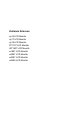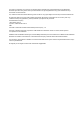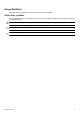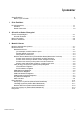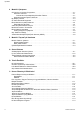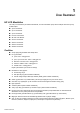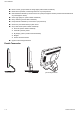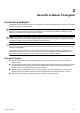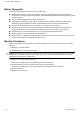Kullanõm Kõlavuzu vp15 LCD Monitör vp17 LCD Monitör vp19 LCD Monitör FP1707 LCD Monitör WF1907 LCD Monitör w1907 LCD Monitör w2007 LCD Monitör w2207 LCD Monitör w2408 LCD Monitör
HP ürünleri ve hizmetleri için bu ürünlere ve hizmetlere ilişkin garantiler kesin garanti bildiriminde beyan edilmektedir. Buradaki hiçbir ifade ek bir garanti olarak yorumlanmamalõdõr. HP, işbu belgedeki teknik veya yazõm hatalarõndan veya kusurlardan sorumlu tutulamaz. HP, cihazda HP tarafõndan tedarik edilmemiş yazõlõmõn kullanõmõ veya güvenilirliği konusunda hiçbir sorumluluk kabul etmez. Bu belge telif haklarõ ile korunan mülkiyet bilgileri içermektedir.
Simge Özellikleri Aşağõdaki bölümde bu belgede kullanõlan simge özellikleri açõklanmaktadõr. Notlar, Uyarõ ve İkazlar Bu kõlavuz içerisinde, bazõ metin bölümlerinin yanõnda bir simge olabilir. Bu bölümler notlar, uyarõlar ve ikazlar olup şu amaçla kullanõlõrlar: Å UYARI: Yönergelere uyulmamasõnõn yaralanmayla veya ölümle sonuçlanabileceğini belirtir. Ä DİKKAT: Yönergelere uyulmamasõnõn donatõda oluşacak zararla veya bilgi kaybõyla sonuçlanabileceğini belirtir. ✎ NOT: Ek bilgileri belirtir.
iv Kullanõm Kõlavuzu
İçindekiler Simge Özellikleri . . . . . . . . . . . . . . . . . . . . . . . . . . . . . . . . . . . . . . . . . . . . . . . . . . . . . . . . . . . . . . . . iii Notlar, Uyarõ ve İkazlar. . . . . . . . . . . . . . . . . . . . . . . . . . . . . . . . . . . . . . . . . . . . . . . . . . . . . . . . . iii 1 Ürün Özellikleri HP LCD Monitörler. . . . . . . . . . . . . . . . . . . . . . . . . . . . . . . . . . . . . . . . . . . . . . . . . . . . . . . . . . . . . 1–1 Özellikler . . . . . . . . . . . . . . . . .
İçindekiler 4 Monitörü Çalõştõrma CD Yazõlõm ve Yardõmcõ Programlarõ. . . . . . . . . . . . . . . . . . . . . . . . . . . . . . . . . . . . . . . . . . . . . . . Sürücüleri Yükleme . . . . . . . . . . . . . . . . . . . . . . . . . . . . . . . . . . . . . . . . . . . . . . . . . . . . . . . . . Internet’den Güncelleştirilmiş Sürücüleri İndirme . . . . . . . . . . . . . . . . . . . . . . . . . . . . . . . . Otomatik Ayarlama İşlevini Kullanma. . . . . . . . . . . . . . . . . . . . . . . . . . . . . . . . . .
1 Ürün Özellikleri HP LCD Monitörler HP LCD (sõvõ kristal ekran) monitörler aktif matriks, ince film transistörlü (TFT) ekrana sahiptir.
Ürün Özellikleri ■ Dönen monitör, geniş bir kullanõm aralõğõ sağlar (sadece belirli modellerde) ■ Dahili stereo hoparlörler, modele bağlõ olarak ön veya arkaya dönük ■ USB cihazlarla kullanmak için Evrensel Seri Yolu (USB) 2.
2 Güvenlik ve Bakõm Yönergeleri Önemli Güvenlik Bilgileri Güç kablosu monitörünüzle kullanõlmak üzere tasarlanmõştõr. Farklõ bir kablo kullanmak için, yalnõzca bu monitörle uyumlu güç kaynağõ ve bağlantõ kullanõn. UYARI: Monitörünüzü, bilgisayarõnõzõ ve diğer ekipmanõnõzõ her zaman topraklanmõş prize bağlayõn. Elektrik Å çarpmasõ ve cihazõnõza zarar verme olasõlõğõnõ azaltmak için, güç kablosunun topraklama özelliğini devre dõşõ bõrakmayõn. Topraklama fişi önemli bir güvenlik özelliğidir.
Güvenlik ve Bakõm Yönergeleri Bakõm Yönergeleri Monitörünüzün performansõnõ artõrmak ve ömrünü uzatmak için: ■ Monitör kasasõnõ açmayõn veya bu ürünün bakõmõnõ kendiniz yapmaya çalõşmayõn. Monitörünüz düzgün çalõşmõyorsa, yere düştüyse veya hasar gördüyse, ilgili Hewlett-Packard yetkili satõcõsõna, bayisine veya yetkili servisine başvurun. ■ Yalnõzca çalõştõrma talimatlarõnda açõklanan ayarlarõ yapõn. ■ Kullanõlmadõğõ zamanlarda monitörü kapatõn.
3 Monitörü Kurma Monitörü Ambalajõndan Çõkarma 1. Monitörü ambalajõndan çõkarõn. Tüm içeriğin mevcut olduğundan emin olun. Ambalaj kutularõnõ saklayõn. 2. Bilgisayarõ ve diğer bağlõ cihazlarõ kapatõn. 3. Monitörün masa üstüne mi yoksa duvara mõ monte edileceğini belirleyin. Bkz. “Monitör Kurulumu.” 4. Monitörü monte etmek için düz bir zemin hazõrlayõn. Monte etmeye hazõrlarken monitör ekranõnõ yatõrmak için kullanmak üzere düz, yumuşak, korumalõ bir alana ihtiyacõnõz olabilir. 5.
Monitörü Kurma Çift menteşeli monitörün katlarõnõ açma Kutusundan ilk defa çõkarõrken çift menteşeli monitörü yüzü aşağõya bakacak biçimde yerleştirmeyin. Å UYARI: Menteşeler yaylanabilir ve ciddi yaralanmaya neden olabilir. 1. Monitör düz, katlanmõş durumdayken düz bir yüzeye ekran yukarõ bakacak biçimde yerleştirin. 2. Ekranõ yatay konuma döndürün (şekilde, düz ok siz monitörün önündeyken olan konumunuzdur). 3.
Monitörü Kurma Dirsekli desteği monte etme Ekran kõrõlgandõr. LCD ekrana baskõ uygulamaktan veya dokunmaktan kaçõnõn, aksi takdirde Ä DİKKAT: zarar verebilirsiniz. 1. Monitör ekranõnõ düz, yumuşak, korunmalõ bir yüzeye yerleştirin. 2. Boynu monitör desteği ile aynõ hizaya getirin. 3. Yerine oturuncaya kadar, desteği kaydõrõn. Dirseğin yerine sõkõca oturduğundan emin olun. Dirsekli desteği monte etme 4. Monitörü dikey bir konuma getirin ve düz ve sağlam bir zemine yerleştirin. Dikeç tabanõnõ monte etme 1.
Monitörü Kurma Duvara monte etmek için çift menteşeli monitörü hazõrlama Çift menteşeli monitörü nakliye bandõyla temas halindeyken yüzü aşağõya bakacak biçimde yerleştirmeyin. Å UYARI: Menteşeler yaylanabilir ve ciddi yaralanmaya neden olabilir. 1. Güç kablosunun ve diğer kablolarõn monitörle olan bağlantõsõnõ kesin. 2. Monitörü düz, yumuşak bir yüzeye yüzü aşağõya bakacak biçimde yerleştirin. Bu, menteşenin uzamasõna ve monitörün düz olduğundan emin olmak için monitörün geriye eğilmesine neden olabilir.
Monitörü Kurma 7. Monitörün güvenli bir şekilde takõldõğõndan emin olmak için montaj elemanõyla birlikte verilen talimatlarõ izleyin. Panelin arkasõndaki dişli dört montaj deliği düz ekran monitörlerin monte edilmesine dair VESA standardõyla uyumludur. vp15 monitör 75 mm aralõk standardõnõ kullanõrken, diğer modeller 100 mm aralõk standardõnõ kullanõr. Duvara monte sehpa veya diğer bir montaj elemanõna tutturmak için bu dört deliği kullanõn. Duvara monte etmek için dikeç tabanlõ monitörü hazõrlama 1.
Monitörü Kurma Monitör masa üstü kaidesi ve tabanõnõ yeniden monte etme 1. Montaj elemanõnõ çõkarõn. 2. Önceki yönergeleri tersten başlayarak uygulayõn. VGA (Analog) ve/veya DVI-D (Dijital) Kabloyu Bağlama VGA kablo veya DVI-D kablo kullanõn (belirli modellerle birlikte verilir). DVI kablosu kullanabilmeniz için, DVI uyumlu bir grafik kartõnõz olmasõ gerekir. Konektörler monitörün arka tarafõnda bulunur. Bilgisayar ve monitörün kapalõ ve fişlerinin çekilmiş olduğundan emin olun.
Monitörü Kurma Ses Kablosunu Bağlama Aşağõdaki resimde de görüldüğü gibi, ses kablosunu kullanarak dahili monitör hoparlörlerini bilgisayara bağlayõn. Audio In Ses kablolarõnõ bağlama — konektör konumlarõ değişebilir USB Hub Kablosunu Bağlama Bilgisayardan gelen USB hub kablosunu monitördeki USB Girişi konektörüne bağlayõn (sadece belirli modellerde USB özelliği vardõr). Bu, monitördeki USB 2.0 bağlantõ noktalarõnõ etkinleştirir.
Monitörü Kurma Güç Kablosunu Bağlama 1. Aşağõdaki uyarõyõ okuyun. Elektrik çarpmasõ ve ekipmanõnõzõn hasar görme riskini azaltmak için: Å ■UYARI: Güç kablosunun topraklama fişini devre dõşõ bõrakmayõn. Topraklama fişi önemli bir güvenlik özelliğidir. ■ ■ Güç kablosunu topraklõ bir elektrik prizine takõn. Güç kablosunu taktõğõnõz topraklanmõş prizin operatörün kolayca erişebileceği, ekipmana mümkün olan en yakõn yerde olduğundan emin olun.
Monitörü Kurma Kablo Yönetimi HP LCD monitörlerin her iki yanõnda, kablo yönetimi için iki kanca veya iki kablo tüneli bulunur. Kablolar buralara kolayca yerleştirilebilir ve önden bakõldõğõnda görünmez. Monitörünüzün döndürme özelliği varsa, monitör döndürüldüğünde kablolarõn çekilmeyeceği ve bağlantõsõnõn ✎ NOT: kesilmeyeceği biçimde yeterince gevşek ayarlandõğõndan emin olun.
Monitörü Kurma Eğimi Ayarlama En iyi görüşü elde etmek için aşağõda anlatõldõğõ şekilde, ekranõn eğimini istediğiniz gibi ayarlayõn: 1. Yüzünüz monitöre dönük olarak durun ve eğimi değiştirirken monitörü devirmemek için tabanõ tutun. 2. Monitörün üst kenarõnõ, ekrana dokunmadan kendinize veya öteye doğru hareket ettirerek, eğimi ayarlayõn. Çift menteşeli monitör, menteşe tamamen uzamõşsa ve monitör ekranõ çok geriye eğilmişse, geriye Ä DİKKAT: doğru düşebilir.
Monitörü Kurma Dönüş Açõsõnõ Ayarlama (Sadece Belirli Modellerde) HP LCD monitör, döndürme özelliğini kullanarak, monitörün kullanõlabilir ölçülerde döndürülmesini sağlar. Kõrõlmasõnõ veya zarar görmesini önlemek için döndürürken veya eğimi değiştirirken, LCD ekrana baskõ Ä DİKKAT: uygulamaktan kaçõnõn. Yüksekliği Ayarlama (Sadece Belirli Modellerde) Çift menteşeli monitör, menteşe uzatõlarak veya kõsaltõlarak yukarõya veya aşağõya doğru kolayca ayarlanõr.
Monitörü Kurma Monitörü Döndürme (Sadece Belirli Modellerde) 1. Monitöre dönükken ve tabanõnõ aşağõda tutarken, ekranõn alt kõsmõnõ kendinize doğru çekerek monitörü 10 ila 30 derece geriye doğru döndürün. İlk adõm önemlidir — çift menteşeli monitör, monitör döndürülmeden önce yeterince eğilmezse, taban Ä DİKKAT: yüzeyini çizebilir. 2. Monitör yatak konumdaysa, geriye eğildikten sonra saat yönünde dikey konuma döndürün.
Monitörü Kurma Ortam Işõğõ Algõlayõcõsõ (Sadece Belirli Modellerde) Monitörün sol önündeki entegre õşõk algõlayõcõsõ, geçerli ortam õşõğõ koşullarõna göre LCD arka õşõk çõkõşõnõ ayarlar. Ortam õşõğõ algõlayõcõsõ varsayõlan olarak açõktõr. Ekran Menüsü’ndeki Image Control (Görüntü Denetimi) ana menüsü kullanarak algõlayõcõyõ elle etkinleştirebilir veya devre dõşõ bõrakabilirsiniz.
Monitörü Kurma 3–14 Kullanõm Kõlavuzu
4 Monitörü Çalõştõrma CD Yazõlõm ve Yardõmcõ Programlarõ Bu monitör ile birlikte verilen CD’de, bilgisayarõnõza yükleyebileceğiniz sürücü ve yazõlõmlar bulunmaktadõr. Sürücüleri Yükleme Sürücüleri güncelleştirmeniz gerektiğine karar verirseniz, monitör sürücüleri INF ve ICM dosyalarõnõ CD’den (sadece belirli modellerde) veya Internet’den yükleyebilirsiniz. Monitör sürücüsü yazõlõmõnõ CD’den yüklemek için: 1. CD’yi bilgisayarõnõzõn CD sürücüsüne yerleştirin. CD menüsü görüntülenir. 2. Dili seçin. 3.
Monitörü Çalõştõrma Otomatik Ayarlama İşlevini Kullanma Monitör üzerindeki Otomatik/Seç düğmesini ve sağlanan CD’deki otomatik ayarlama deseni yazõlõmõnõ kullanarak ekran performansõnõ kolayca VGA girişi için en iyi hale getirebilirsiniz. Monitörünüz DVI veya HDMI girişi (sadece belirli modellerde) kullanõyorsa bu yordamõ kullanmayõn.
Monitörü Çalõştõrma My Display Yazõlõmõ En iyi görüntüleme tercihlerini belirlemek için My Display yazõlõmõnõ (sadece belirli modellerle birlikte verilir) kullanõn. Oyun oynarken, film izlerken, fotoğraf düzenlerken veya sadece belge veya tablolar üzerinde çalõşõrken etkin olacak ayarlarõ seçebilirsiniz. My Display yazõlõmõ parlaklõk, renk veya karşõtlõk gibi ayarlarõ düzenlemeniz için kolay bir yol sağlar. Yazõlõmõ yüklemek için: 1. CD’yi bilgisayarõnõzõn CD sürücüsüne yerleştirin. CD menüsü görüntülenir.
Monitörü Çalõştõrma Ekran Menüsü Seçimleri Aşağõdaki tabloda Ekran Menüsü seçimleri ve işlevlerinin açõklamalarõ listelenmiştir. Bir Ekran Menüsü öğesini değiştirdikten sonra menü ekranõnda aşağõdaki seçenekler varsa şunlarõ yapabilirsiniz: ■ Cancel (İptal) — önceki menü düzeyine dönmek için. ■ Save and Return (Kaydet ve Geri Dön) — tüm değişiklikleri kaydedip Ekran Menüsü’ne geri dönmek için. Bu Save and Return (Kaydet ve Geri Dön) seçeneği sadece bir menü öğesinde değişiklik yaparsanõz etkinleşir.
Monitörü Çalõştõrma Simge Ana Menü Seçenekleri Alt Menü Seçenekleri Color (Renk) Ekran rengini seçer. Modele bağlõ olarak, varsayõlan fabrika ayarõ 6500 K veya Custom Color’dõr (Özel Renk). 9300 K Hafif mavimtrak beyaza değiştirir. 6500 K Hafif kõrmõzõmtrak beyaza değiştirir. Custom Color (Özel Renk) Sizin renk ölçeklerinizi seçip ayarlar: R — Kendi kõrmõzõ renk düzeylerinizi ayarlar. G — Kendi yeşil renk düzeylerinizi ayarlar. B — Kendi mavi renk düzeylerinizi ayarlar.
Monitörü Çalõştõrma Simge Ana Menü Seçenekleri Alt Menü Seçenekleri Açõklama (Devam) Power-On Status Display (Açõldõğõnda Durumu Görüntüle) Monitör her açõldõğõnda, monitörün çalõşma durumunu gösterir. Durumun görüntüleneceği konumu seçin: Top (Üstte) Middle (Ortada) Bottom (Altta) Off (Kapalõ) Fabrika varsayõlan ayarõ, modele bağlõ olarak Top (Üst) veya Off (Kapalõ) seçeneğidir.
Monitörü Çalõştõrma Video Giriş Konektörlerini Seçme Giriş konektörleri şunlardõr: ■ VGA konektör (analog) ■ Yalnõzca belirli modellerde DVI-D konektörü (dijital) ■ sadece belirli modeller için HDMI konektörü Monitör otomatik olarak hangi girişin geçerli video sinyaline sahip olduğunu belirler ve görüntüyü ekrana getirir. VGA kablosunu, DVI-D kablosunu veya ikisini beraber bağlayabilirsiniz. Her iki kabloda takõlõysa, varsayõlan giriş seçeneği DVI’dõr. HDMI kablosu DVI-D kablosunun yerini tutar.
Monitörü Çalõştõrma Analog Videoyu En İyileştirme Bu monitör, monitörün standart analog monitör olarak işlev görmesini sağlayan gelişmiş devre içerir. Analog görüntü performansõnõ geliştirmek için Ekran Menüsü’ndeki iki denetim kullanõlabilir: ■ Clock (Saat) — Ekran arka planõnda görülebilen dikey çubuk veya şeritleri en aza indirgemek için bu değeri azaltõn ya da artõrõn. ■ Clock Phase (Saat Fazõ) — Video bozulmasõnõ veya titreşimlerini en aza indirgemek için bu değeri azaltõn ya da artõrõn.
5 Monitörü Taşõma İçin Hazõrlama Orijinal ambalaj kutusunu bir depolama alanõnda saklayõn. Monitörü taşõmanõz veya nakletmeniz gerektiğinde ihtiyacõnõz olabilir. HP LCD monitörü başka bir yere taşõrken, monitör tabanõnõ sökmeniz gerekebilir. Monitör Tabanõnõ Çõkarma Monitör dik konumda ayakta dururken tabanõ kaideden ayõrmayõn. Monitör dik dururken tabanõ kaideden Å UYARI: ayõrmaya çalõşmak kullanõcõyõ yaralayabilir.
Monitörü Taşõma İçin Hazõrlama 4. Monitör boynunu katlayõn ve monitör ile tabanõ orijinal kutusuna yerleştirin. Dikeç tabanõ sökme 1. Güç, video ve ses kablolarõnõn monitör ile olan bağlantõlarõnõ kesin. 2. Monitör ekranõnõ düz, yumuşak, korunmalõ bir yüzeye yerleştirin. 3. Bir elinizle tõrnaklarõ tutarken, diğer elinizle de tabanõ çekip, monitörden ayõrõn. Dikeç tabanõ sökme Å UYARI: Tabanõ sökerken parmaklarõnõzõn sõkõşmamasõ veya kõrõlmamasõna dikkat edin. 4.
Monitörü Taşõma İçin Hazõrlama Çift Menteşeli Monitörü Katlama Bu monitör tabanõnõ nakliye için çõkarmanõza gerek yoktur. Çift menteşeli monitörü orijinal nakliye konumuna katlayõn. Çift menteşeli monitörü katlamak için yüzü aşağõya bakacak biçimde yerleştirmeyin. Taban Menteşesi Å UYARI: yaylanabilir ve kullanõcõyõ ciddi biçimde yaralayabilir. 1. Monitörü eğmeden yatay konuma döndürün. 2. Menteşe düz olana kadar monitörü tamamen aşağõ indirin.
Monitörü Taşõma İçin Hazõrlama 5. Monitörü dikey konuma döndürün (şekilde, monitörü düz okun olduğu biçimde monitör karşõnõza gelecek şekilde olmalõsõnõz). 6. Katlanmõş monitörü, ekranõ yukarõ bakacak biçimde orijinal nakliye kutusuna yerleştirin.
A Sorun Giderme Sõk Karşõlaşõlan Sorunlarõ Çözme Aşağõdaki tabloda olasõ sorunlar, her bir sorunun olasõ nedeni ve önerilen çözümler listelenmektedir: Sorun Çözüm Güç LED’i yanmõyor. Güç düğmesinin açõk olduğundan ve güç kablosunun düzgün bir şekilde topraklõ bir prize ve monitöre takõlõ olduğundan emin olun. Ekran Menüsü’ndeki Bezel Power LED (Çerçeve Güç LED’i) seçeneğinin Off (Kapalõ) olarak ayarlanõp ayarlanmadõğõnõ kontrol edin ve Off (Kapalõ) olarak ayarlanmõşsa, On (Açõk) moduna getirin.
Sorun Giderme Sorun Çözüm (Devam) Tak ve Çalõştõr özelliği çalõşmõyor. Monitörün Tak ve Çalõştõr özelliğinin çalõşmasõ için, Tak ve Çalõştõr özelliği ile uyumlu bir bilgisayar ve grafik kartõnõz olmasõ gerekir. Bilgisayar üreticinize başvurun. Monitörün video kablosunu kontrol edin ve pinlerden hiçbirinin kõvrõlmadõğõndan emin olun. HP monitör sürücülerinin yüklü olduğundan emin olun. Daha fazla bilgi için bkz: “Sürücüleri Yükleme”.
B Teknik Özellikler Tüm özellikler, HP parça üreticileri tarafõndan sağlanan tipik özellikleri temsil eder; gerçek performans daha düşük veya yüksek olarak değişebilir.
Teknik Özellikler Özellikler (Devam) model vp17 Ekran Türü: Ekran Boyutu: Görülebilir Görüntü Boyutu: Eğim: Maksimum Ağõrlõk (ambalajsõz): Boyutlar (taban dahil) (y × g × d): Maksimum Grafik Çözünürlüğü: Optimum Grafik Çözünürlüğü: Metin Modu: Nokta Uzaklõğõ: Yatay Frekans (analog modu): Dikey Yenileme Hõzõ (analog mod): Çevresel Gereksinimler Sõcaklõk (yükseklikten bağõmsõz) İşletim Sõcaklõğõ: Çalõşma Ortamõ Dõşõ Sõcaklõk: Bağõl Nem: Güç Kaynağõ: Güç Tüketimi: Uyku Modu Güç Tüketimi: TFT LCD aktif matrik
Teknik Özellikler Özellikler (Devam) model FP1707 Ekran Türü: Ekran Boyutu: Görülebilir Görüntü Boyutu: Eğim: Maksimum Ağõrlõk (ambalajsõz): Boyutlar (taban dahil) (y × g × d): Maksimum Grafik Çözünürlüğü: Optimum Grafik Çözünürlüğü: Metin Modu: Nokta Uzaklõğõ: Yatay Frekans (analog modu): Dikey Yenileme Hõzõ (analog mod): Çevresel Gereksinimler Sõcaklõk (yükseklikten bağõmsõz) İşletim Sõcaklõğõ: Çalõşma Ortamõ Dõşõ Sõcaklõk: Bağõl Nem: Güç Kaynağõ: Güç Tüketimi: Uyku Modu Güç Tüketimi: TFT LCD aktif matr
Teknik Özellikler Özellikler (Devam) model w1907 Ekran Türü: Ekran Boyutu: Görülebilir Görüntü Boyutu: Eğim: Maksimum Ağõrlõk (ambalajsõz): Boyutlar (taban dahil) (y × g × d): Maksimum Grafik Çözünürlüğü: Optimum Grafik Çözünürlüğü: Metin Modu: Nokta Uzaklõğõ: Yatay Frekans (analog modu): Dikey Yenileme Hõzõ (analog mod): Çevresel Gereksinimler Sõcaklõk (yükseklikten bağõmsõz) İşletim Sõcaklõğõ: Çalõşma Ortamõ Dõşõ Sõcaklõk: Bağõl Nem: Güç Kaynağõ: Güç Tüketimi: Uyku Modu Güç Tüketimi: TFT LCD aktif matri
Teknik Özellikler Özellikler (Devam) model w2207 Ekran Türü: Ekran Boyutu: Görülebilir Görüntü Boyutu: Eğim: Maksimum Ağõrlõk (ambalajsõz): Boyutlar (y × g × d) (üst konum): (alt konum): Maksimum Grafik Çözünürlüğü: Optimum Grafik Çözünürlüğü: Metin Modu: Nokta Uzaklõğõ: Yatay Frekans (analog modu): Dikey Yenileme Hõzõ (analog mod): Çevresel Gereksinimler Sõcaklõk (yükseklikten bağõmsõz) İşletim Sõcaklõğõ: Çalõşma Ortamõ Dõşõ Sõcaklõk: Bağõl Nem: Güç Kaynağõ: Güç Tüketimi: Uyku Modu Güç Tüketimi: TFT LCD
Teknik Özellikler Önceden Ayarlanmõş Video Modlarõ Monitör ekranda düzgün olarak boyutlandõrõlmõş ve ortalanmõş olarak görünen birçok video giriş modunu otomatik olarak tanõr.
Teknik Özellikler Fabrikada Önceden Ayarlanmõş Video Giriş Modlarõ, WF1907, w1907 (Devam) Ön Ayar ■ Çözünürlük Satõr Frekansõ (kHz) Dikey Frekans (Hz) 14 1280 × 1024 63,9 60,0 15 1280 × 1024 79,9 75,0 16 1440 × 900 55,9 59,9 w2007 modeli 1 ile 18 arasõndaki önceden ayarlanmõş modlarõ destekler Fabrikada Önceden Ayarlanmõş Video Giriş Modlarõ, w2007 Ön Ayar ■ Çözünürlük Satõr Frekansõ (kHz) Dikey Frekans (Hz) 1 640 × 480 31,4 59,9 2 640 × 480 37,5 75,0 3 720 × 400 31,5 70,0
Teknik Özellikler Fabrikada Önceden Ayarlanmõş Video Giriş Modlarõ, w2207 (Devam) Ön Ayar ■ Çözünürlük Satõr Frekansõ (kHz) Dikey Frekans (Hz) 8 1024 × 768 60,0 75,0 9 1152 × 720 44,8 60,0 10 1152 × 870 68,7 75,1 11 1152 × 900 61,8 65,9 12 1280 × 768 47,4 60,0 13 1280 × 960 60,0 60,0 14 1280 × 1024 63,9 60,0 15 1280 × 1024 79,9 75,0 16 1440 × 900 55,9 59,9 17 1600 × 1000 61,6 60,0 18 1680 × 1050 65,3 60,0 w2408 modeli 1 ile 24 arasõndaki önceden ayarlanmõş m
Teknik Özellikler Fabrikada Önceden Ayarlanmõş Video Giriş Modlarõ, w2408 (Devam) Ön Ayar Çözünürlük Satõr Frekansõ (kHz) Dikey Frekans (Hz) 21 1600 × 1200 93,8 75,0 22 1920 × 1080 67,2 60,0 23 1920 × 1200 74,0 60,0 24 1920 × 1200 74,6 60,0 LCD Monitör Kalitesi ve Piksel Politikasõ HP LCD Monitör, sorunsuz bir performans temin etmek için yüksek duyarlõklõ teknoloji kullanõr ve yüksek standartlara bağlõ kalõnarak üretilmiştir.
Teknik Özellikler B–10 Kullanõm Kõlavuzu
C Kurum Düzenleyici Bildirimleri Federal İletişim Komisyonu Bildirimi Bu cihaz test edilmiş ve FCC Kurallarõnõn 15. Bölümüne göre, B Sõnõfõ dijital cihazlarõn sõnõrlarõna uyduğu tespit edilmiştir. Bu sõnõrlar yerleşim alanõna kurulduğunda zararlõ olabilecek parazitlere karşõ kabul edilebilecek düzeyde koruma sağlamak amacõyla tasarlanmõştõr.
Kurum Düzenleyici Bildirimleri Malzemeleri Elden Çõkarma Bu HP ürünündeki LCD ekrandaki floresan lamba içerisinde, kullanõm ömrü sonunda özel işlemlere tabi tutulmasõ gerekebilecek cõva maddesi bulunmaktadõr: Çevresel öneminden dolayõ bu malzemenin elden çõkarõlmasõ denetlenebilir. Elden çõkarma veya geri dönüşüm bilgileri için yerel yetkililerle veya Electronic Industries Alliance (EIA) ile temas kurabilirsiniz (http://www.eiae.org).
Kurum Düzenleyici Bildirimleri Japonca Bildirim Japonca Güç Kablosu Bildirimi Japonca Malzeme İçeriği Bildirimi JIS-C-0950, 2005 tarihli Japon yasal düzenlemesi, 1 Temmuz 2006 tarihinden sonra satõşa sunulan belirli kategorilerdeki elektronik malzemeler için üreticilerin Malzeme İçeriği Bildiriminde bulunmalarõnõ zorunlu kõlmaktadõr. Bu ürüne ilişkin JIS-C-0950 malzeme bildirimi için www.hp.com/go/jisc0950 adresini ziyaret edin.
Kurum Düzenleyici Bildirimleri The Table of Toxic and Hazardous Substances/Elements and their Content as required by China’s Management Methods for Controlling Pollution by Electronic Information Products Toxic and Hazardous Substances and Elements Part Name Lead (Pb) Mercury (Hg) Cadmium (Cd) Hexavalent Chromium (Cr(VI)) Polybrominated biphenyls (PBB) Polybrominated diphenyl ethers (PBDE) Liquid Crystal Display Panel X X O O O O Chassis/Other X O O O O O O: Indicates that this toxic o